Kenali Komponen Jaringan Anda
Untuk membangun jaringan baik berbasis Microsoft Windows Server 2003, Windows 2000 Server maupun Workgroup berbasis Windows XP atau Windiws Vista ada beberapa hal penting dan merupakan kebutuhan wajib alias harus ada. Komponen-komponen yang dimaksud adalah hardware untuk membangun jaringan itu sendiri. Yang dimaksud hardware adalah perangkat keras yang meliputi beberapa komponen Komputer Server, Komputer Client, NIC, HUB, Switch, Kabel, dan lain-lain.
Sebagai gambaran berikut ini akan diuraikian secara singkat keperluan minimal untuk membangun sebuah jaringan komputer.
1. Perangkat Keras
Untuk jaringan komputer atau LAN (Local Area Network) sederhana mengandung beberapa komponen atau perangkat keras yang sangat penting dan merupakan kebutuhan utamanya. Perangkat keras yang dimaksud antara lain adalah:
- Komputer yang akan digunakan sebagai Server
- Beberapa komputer untuk workstation
- NIC (Network Interface Card)
- Wireless LAN
- HUB atau Swicth yang mendukung F/O
- Swicth Wireless
- Kabel UTP
- Kabel Telepon
- Conector RJ45 dan RJ11
- VDSL Converter
- UPS jika diperlukan
Peralatan tersebut merupakan kebutuhan standar dan harus ada untuk sebuah jaringan. Kemudian apabila jaringan komputer di kantor Anda akan ditingkatkan atau lebih besar lagi harus ditambah beberapa hardware lain seperti:
- Repeater
- Bridge
- Router
- Gateway
Seperti telah dijelaskan di atas komponen jaringan, misalnya untuk Warnet atau jaringan di kantor yang hanya melibatkan beberapa gedung perkantoran yang jaraknya antara 100 – 1000 Meter serta memiliki node sekitar 10 sampai 200 unit komputer. Dengan beberapa komponen tersebut Anda sudah bisa membangun jaringan. Untuk mengetahui masing-masing komponen tersebut berikut akan dijelaskan secara singkat dan sederhana.
1.1. NIC (Network Interface Card)
Yang saya maksud NIC dalam buku ini adalah kartu jaringan atau LAN Card berupa papan elektronik yang nantinya ditanam atau dipasang di setiap komputer yang akan dihubungkan ke suatu jaringan. Jaringan ini tidak terbatas pada LAN (Local Area Network) saja bisa juga Workgroup.

Gambar 1. Contoh Kartu jaringan Combo
Sesuai perkembangan teknologi khususnya jaringan, saat ini banyak jenis dan merk kartu jaringan. Namun demikian ada tiga hal pokok yang perlu diketahui dari kartu jaringan atau NIC ini, yaitu tipe kartu, jenis protokol, tipe kabel yang didukungnya.
1.1.1. Tipe NIC
Sesuai perkembangan komputer PC dan mainboardnya, maka tipe slot atau expansion slot juga bermacam-macam, mulai ISA, PCI dan AGP. Namun untuk kartu jaringan ini saya hanya menjelaskan 2 tipe saja, yaitu PCI dan ISA.

Gambar 2. Contoh lain kartu jaringan (NIC)
Pada saat membeli komputer khususnya komputer rakitan, tidak semua slot terisi. Slot yang kosong ini dapat digunakan untuk memasang beberapa kartu tambahan, seperti kartu suara, modem internal, dan kartu jaringan.
Untuk membedakan slot ISA dan PCI mudah saja. Jika casing komputer dibuka, di bagian belakang ada beberapa deretan slot. Slot yang berwarna hitam umumnya ISA, slot yang berwarna putih adalah slot PCI, dan slot yang berwarna coklat umumnya slot AGP.
1.1.2. Jenis Protokol NIC
Saat ini dikenal beberapa protokol untuk sebuah kartu jaringan, di antaranya Ethernet dan Fast Ethernet, Token Ring, FDDI, dan ATM. Namun dalam buku ini dibatasi hanya menjelaskan dua protokol saja, yaitu Ethernet dan Fast Ethernet.
Jenis Ethernet masih banyak digunakan walaupun kecepatan transfer data yang didukungnya hanya sampai 10Mbps saja. Saat ini perusahaan, instansi pemerintah dan juga Warnet-warnet sudah mulai menggunakan jenis Fast Ethernet. Karena selain sudah mendukung kecepatan transfer data sampai 100Mbps, harganya pun tidak jauh berbeda.
Selain itu ada juga kartu jaringan jenis combo. Jenis ini mendukung Ethernet maupun Fast Ethernet. Kartu combo bisa mendeteksi sendiri berapa kecepatan yang sedang digunakan pada jaringan. Begitu juga dari sudut pengkabelan jenis combo ini mendukung kabel jenis Coaxial dan UTP.
Komputer jenis notebook yang beredar tidak semuanya sudah terpasang kartu jaringan. Untuk itu apabila notebook pimpinan Anda menginginkan koneksi ke jaringan dan belum terpasang kartu jaringan, maka Anda harus mempersiapkan kartu jaringan jenis PCMCIA. Kartu jaringan ini pemasangannya tidak terlalu sulit, cukup dimasukkan ke port PCMCIA yang ada pada setiap notebook dan tidak perlu dibongkar atau covernya dibuka. Cukup ditancapkan dari bagian pinggir atau depan dari notebook tersebut.
Saat ini hampir semua NIC yang beredar di pasaran sudah mendukung Plug-n-Play. PNP ini sudah sangat populer, karena setiap kita menambah hardware baru secara otomatis akan dikonfigurasi oleh komputer. Begitu juga oleh operating sistemnya. Namun demikian untuk memastikan kartu jaringan Anda Plug and Play baca di manual atau tanyakan pada penjualnya.
1.2. HUB atau Concentrator
Secara sederhana HUB bisa dikatakan suatu perangkat yang memiliki banyak port yang akan menghubungkan beberapa Node atau titik sehingga membentuk suatu jaringan pada topologi star. Pada jaringan yang umum dan sederhana salah satu port menghubungkan HUB tersebut ke komputer Server. Sedangkan port lainnya digunakan untuk menghubungkan komputer client atau workstation yang sudah memiliki NIC untuk membentuk suatu jaringan.
Jika akan dilakukan pengembangan HUB juga bisa dihubungkan ke HUB berikutnya secara up-link. Ini terjadi apabila HUB yang digunakan hanya memiliki port 16 port plus 1 port untuk server atau hub lain. Sehingga untuk menambah jaringan diperlukan HUB tambahan.
Dari segi pengelolaan HUB yang saat ini beredar di pasaran ada dua jenis, yaitu manageable HUB dan unmanageable HUB. Manageable HUB adalah HUB yang bisa dikelola atau di-manage dengan software yang di bawahnya. Sedangkan unmana-geable HUB cara pengelolaannya dilakukan secara manual.

Gambar 3. Contoh HUB
Perlu diketahui bahwa HUB hanya memungkinkan pengguna atau user untuk berbagi (share) jalur yang sama. Kumpulan HUB yang membentuk jaringan disebut "Shared Ethernet." Pada jaringan seperti itu, setiap user hanya akan mendapatkan kecepatan dari bandwidth jaringan yang ada. Umpamanya jaringan yang digunakan adalah Ethernet 10 Mbps dan pada jaringan tersebut tersambung 20 unit komputer yang semuanya menggunakan sistem operasi Windows 95/98, maka secara sederhana jika semua komputer yang terhubung ke jaringan tersebut bersamaan mengirimkan data, bandwidth rata-rata yang bisa digunakan oleh masing-masing user tersebut hanya 0.5 Mbps.

Gambar 4. Contoh repeater
Pada jaringan yang menggunakan topologi bus, ada juga perangkat sejenis yang mirip HUB namanya repeater (pengulang). Sesuai namanya, repeater bekerja memperkuat sinyal agar lalu lintas data dari client ke server atau sebaliknya lebih cepat apabila jarak antara client atau workstation ke server lebih jauh. Dengan repeater ini jaringan dan sinyal akan semakin kuat. Bahkan apabila kabel yang digunakan jenis coaxial, jaringan akan lebih cepat.
1.3. Bridge (jembatan)
Bridge adalah perangkat yang berfungsi menghubungkan beberapa jaringan terpisah, baik tipe jaringan yang sama maupun berbeda (seperti Ethernet dan Fast Ethernet). Bridge memetakan alamat Ethernet dari setiap node atau titik yang ada pada masing-masing segmen jaringan dan hanya memperbolehkan lalulintas data yang diperlukan melintasi bridge. Ketika menerima sebuah paket, bridge menentukan segmen tujuan dan sumber. Jika segmennya sama, paket akan ditolak, dan jika segmennya berbeda, paket diteruskan ke segmen tujuannya. Bridge juga bisa mencegah pesan rusak agar tidak menyebar keluar dari satu segmen.
1.4. Switch
Switch atau lebih dikenal dengan istilah LAN switch merupakan perluasan dari konsep bridge. Ada dua arsitektur dasar yang digunakan pada switch, yaitu cut-through dan store-and-forward.
Switch cut-through memiliki kelebihan di sisi kecepatan karena ketika sebuah paket datang, switch hanya memperhatikan alamat tujuan sebelum diteruskan ke segmen tujuannya.
Sedangkan switch store-and-forward merupakan kebalikan dari switch cut-through. Switch ini menerima dan menganalisa seluruh isi paket sebelum meneruskannya ke tujuan dan untuk memeriksa satu paket memerlukan waktu, tetapi ini memungkinkan switch untuk mengetahui adanya kerusakan pada paket dan mencegahnya agar tidak mengganggu jaringan.
Dengan switch ada beberapa keuntungan karena setiap segmen jaringan memiliki bandwidth 10 Mbps penuh, tidak terbagi seperti pada "shared network." Dengan demikian kecepatan transfer data lebih tinggi. Jaringan yang dibentuk dari sejumlah switch yang saling berhubungan disebut "collapsed backbone."

Gambar 5. Contoh Switching
Saat ini perusahaan umumnya memilih jaringan Ethernet 10 Mbps pada segmen-segmennya dan Fast Ethernet 100 Mbps untuk koneksi ke server. Biasanya merka menggunakan switch 10/100 yang biasanya memiliki beberapa port 10 Mbps untuk koneksi ke komputer client dan 1 port 100 Mbps untuk koneksi ke server atau komputer yang dianggap sebagai server.
1.5. VDSL
VDSL (Very high-bit-rate Digital Subscriber Line port) merupakan suatu alat atau piranti yang digunakan sebagai converter dari kabel UTP (RJ45) ke kabel telepon (RJ11). Dalam hal ini apabila Anda akan menghubungkan jaringan LAN atau Intranet antar gedung yang jaraknya kurang lebih 500 meter masih memungkinkan dengan penambahan piranti VDSL ini. Masalah kecepatan transfer data tergantung merk VDSL yang digunakan. Bahkan untuk saat ini mulai banyak beredar dipasaran jenis VDSL yang kecepatannya bisa diatur sesuai keinginan (manageble).

Gambar 6. Contoh VDSL yang umum digunakan
Jaringan komputer khususnya LAN kini sudah menjadi kebutuhan. Namun kadang-kadang yang menjadi kendala adalah ketika jaringan harus menyebrang jalan, melintasi gedung, bahkan tidak sedikit merka membangun LAN sendiri-sendiri, padahal masih dalam instansi atau perusahaan yang sama. Sebenarnya teknologi untuk keperluan tersebut sudah sejak lama diperkenalkan, seperti Wireless, Fiber Optic, VDSL, dan lain-lain. Namun apabila menggunakan F/O biaya yang diperlukan tidak sedikit, begitu juga dengan wireless. Dengan demikian salah satu alternatif untuk membangun LAN yang melibatkan banyak gedung dengan biaya murah adalah dengan memanfaatkan VDSL ini.
Seperti halnya F/O harus menggunakan sepasang converter, Wireless juga harus sepasang, begitu juga dengan VDSL juga harus sepasang. Satu dipasang di Swicth atau HUB yang berhubungan dengan Server dan satunya lagi dipasang di Swicth atau HUB yang ada di Client atau di lokasi lain.

Gambar 7. Kabel yang digunakan untuk setting
1.6. Wireless
Wireles ini bermacam-macam merk dan jenisnya. Namun dalam buku ini tidak akan menjelaskan merk dan jenis dari Wireless tersebut, yang pasti ada Wireless yang sudah terpasang di komputer ada juga sebagai tambahan. Bahkan untuk komputer notebook atau Laptop yang sudah memasang logo Mobile Technology secara otomatis sudah ada Wirelessnya. Saat ini memang teknologi WiFI sudah menjadi trend dan kebutuhan untuk jaringan komputer bergerak atau mobile.

Gambar 8. Contoh Wireless yang mendukung WAN dan LAN
Untuk memanfaatkan Wireless yang sudah ada di komputer atau memasang sebagai kartu jaringan Anda harus memiliki HUB atau Swicth yang ada fasilitas Wirelessnya. Hub, Swicth atau Router yang sudah medukung fasilitas Wireless ini kini mulai banyak digunakan. Berikut ini contoh Wireless yang mendukung berbagai fasiitas yang bisa digunakan untuk berkomunikasi antara komputer yang memiliki NIC Wireless atau NIC biasa, serta mendukung Wide Area Network.
1.7. Router
Router bekerja dengan cara yang mirip dengan switch dan bridge. Perbedaannya, router merupakan penyaring atau filter lalu lintas data. Penyaringan dilakukan dengan menggunakan protokol tertentu. Router pada dasarnya merupakan piranti pembagi jaringan secara logikal bukan fisikal. Misalnya sebuah IP router bisa membagi jaringan menjadi beberapa subnet sehingga hanya lalu lintas yang ditujukan untuk IP address tertentu yang bisa mengalir dari satu segmen ke segmen lain. Contohnya bisa berupa jaringan biasa LAN (Local Area Network) atau WAN (Wide Area Network) atau jaringan global seperti Internet.
1.8. Kabel untuk jaringan
Saat ini ada beberapa tipe dan jenis kabel yang digunakan untuk suatu jaringan. Kabel UTP (unshielded twisted pair), coaxial, dan fiber optik adalah yang populer dan banyak digunakan.
Kabel yang paling umum dan mudah pemasangannya adalah kabel jenis Coaxial. Namun sesuai perkembangan HUB atau Concentrator penggunaan kabel ini pun mulai berkembang dan kabel UTP yang dipilih, karena selain harganya tidak terlalu mahal namun kemampuannya bisa diandalkan.
Kabel jenis lain yang sempat populer awal tahun 1990-an adalah kabel coaxial. Kabel jenis ini hampir sama seperti kabel antena televisi. Kabel lain yang juga sangat populer adalah Fiber Optik (F/O). Kabel jenis ini sangat mahal harganya, tetapi kemampuannya mendukung kecepatan transfer data sangat tinggi.
1.8.1. Twisted Pair Cable (UTP)
Kabel Twisted Pair Cable ini ada dua jenis yaitu shielded dan unshielded. Shielded adalah jenis kabel yang memiliki selubung pembungkus sedangkan unshielded tidak mempunyai selubung pembungkus. Untuk koneksinya kabel jenis ini menggunakan konektor RJ-11 atau RJ-45.
Twisted-pair (dikenal juga sebagai 10 BaseT) cocok untuk jaringan kecil, sedang maupun besar yang membutuhkan fleksibilitas dan kapasitas untuk berkembang sesuai dengan pertumbuhan pemakai network.
Pada twisted-pair network, komputer disusun membentuk suatu pola star. Setiap PC memiliki satu kabel twisted-pair yang tersentral pada HUB, contoh jaringan seperti ini seperti terlihat pada gambar 3.
Twisted-pair umumnya lebih reliable dibandingkan dengan thin coax karena HUB mempunyai kemampuan data error correction dan meningkatkan kecepatan transmisi. Bahkan dengan HUB ini bisa dirangkai menjadi suatu jaringan yang besar.
Saat ini ada beberapa grade, atau kategori, dari kabel twisted-pair. Category 5 adalah yang paling reliable dan memiliki kompatibilitas yang tinggi, dan yang paling disarankan. Berjalan baik pada 10 Mbps network, dan Fast Ethernet. Anda dapat membeli kabel Category 5 yang telah dibuat, atau membuatnya sendiri.
Kabel Category 5 dapat dibeli atau dibuat baik yang straight-through atau crossed. Suatu kabel Category 5 memiliki 8 kabel kecil yang masing-masing memiliki kode warna di dalamnya dari ujung ke ujung. Hanya kabel kecil 1, 2, 3, dan 6 yang digunakan oleh Ethernet network untuk komunikasi. Walaupun hanya 4 kabel yang akan digunakan, tetapi masing-masing 8 kabel semuanya terhubung ke jack.

Gambar 9. Contoh kebl UTP untuk jaringan
Kabel Straight-through digunakan untuk menghubungkan komputer ke HUB. Kabel Crossed digunakan untuk menghubungkan HUB ke HUB (ada beberapa pengecualian: beberapa jenis HUB memiliki up-link port yang telah dicross secara internal, yang mana memungkinkan Anda melakukan uplink HUB dengan suatu straight cable sebagai gantinya).
Pada suatu kabel straight-through, kabel 1, 2, 3, dan 6 pada satu ujung juga di kabel 1, 2, 3, dan 6 pada ujung lainnya. Pada suatu kabel crossed, urutan dari kabel diubah dari ujung yang satu ke ujung lainnya: kabel 1 menjadi 3, dan 2 menjadi 6.
Untuk menggambarkan urutan kabel mana yang nomor 1, pegang RJ-45 tip dengan bagian tembaganya menghadap pada Anda sesuai gambar berikut.

Gambar 10. Contoh kebl UTP yang dipasang conector RJ45
1.8.2. Coaxial Cable
Media ini paling banyak digunakan sebagai media LAN meskipun lebih mahal dan lebih sukar penggunaannya dibandingkan twisted pair. Kabel ini memiliki bandwith yang lebar, sehingga bisa digunakan untuk komunikasi broadband. Thick Coaxial biasanya digunakan untuk kabel backbone pada jaringan instalasi Ethernet antar gedung. Dapat menjangkau jarak 500 m bahkan 2500 m dengan menggunakan repeater.
Thin coax (dikenal juga sebagai 10 Base 2) adalah cocok untuk network rumah atau kantor, dengan dua atau tiga komputer. Kabel ini mirip seperti kabel antena TV, harganya tidak terlalu mahal dan mudah pemasangannya.
Kabel jenis ini proses pemasangannya menggunakan konektor BNC. Pada jaringan jenis ini untuk menyambung ke masing-masing komputer menggunakan konektor T (T-connector) dan setiap ujungnya menggunakan terminator atau penutup (50 ohm) jika tidak menggunakan HUB.

Gambar 11. Contoh kabel Coaxial yang sudah dipasang konektor
1.8.3. Fiber Optic (F/O)
Jaringan yang menggunakan F/O ini memang sangat jarang digunakan. Biasanya hanya perusahaan besar saja yang menggunakan jaringan dengan media F/O. Karena harganya relatif mahal dan proses pemasangannya lebih sulit.
Namun demikian, jaringan yang menggunakan F/O ini dari segi kehandalan dan kecepatan tidak diragukan lagi. Kecepatan pengiriman data dengan media F/O ini lebih dari 100 Mbps dan bebas dari pengaruh lingkungan (noise).

Gambar 12. Contoh F/O (Fiber Optic) yang sudah terpasang konektor (Parch cord)
1.8.4. Kabel Telepon
Beberapa tahun belakangan ini mulai banyak digunakan kebel telepon untuk jaringan komputer (LAN). Kabel ini biasanya digunakan untuk menghubungkan jaringan antar gedung. Biasanya kabel yang digunakan untuk menghubungkan antar gedung ini jenis yang cukup kuat dan dilengkapi dengan kawat baja, sehingga kalau dibentang tidak patah.
Biasanya kabel telepon yang digunakan untuk diluar gedung (out door) ini dilengkapi dengan 3 kawat, 2 kawat yang akan digunakan seagai penghubung data dan satu kawat digunakan agar tidak putus apabila kawat tersebut dibentang. Akan lebih baik jika ujung dari baja sebagai penguat tersebut dihubungkan ke grounding agar apabila terjadi petir tidak akan bermasalah. Jadi pada intinya hanya dua kawat yang ada dalam kabel tersebut yang digunakan.
1.8.5. Memilih jenis kabel
Untuk membangun suatu jaringan umumnya yang menjadi masalah adalah yang berhubungan dengan pemilihan kabel. Karena kabel merupakan kebutuhan pokok dari suatu jaringan.
Perlu diketahui, kabel yang sudah tertanam biasanya tidak akan diangkat atau dipindahkan kecuali dalam keadaan terpaksa. Oleh karena itu, perencanaan yang matang untuk menentukan jenis kabel ini mutlak diperlukan. Jika kita salah mengambil keputusan, maka suatu saat apabila akan ada pengembangan masalah kabel ini menjadi kendala.
Untuk itu saya menyarankan apabila akan membangun suatu jaringan tentukan jenis kabel yang akan digunakan dengan asumsi bahwa jaringan tersebut bisa berjalan dengan baik sampai 10 tahun atau lebih. Dengan demikian tentukan jenis dan kualitas kabel ini sebelum Anda memutuskan untuk menginstalasi jaringan.
Selain itu, masalah yang berhubungan dengan kabel ini tidak hanya jenisnya saja, masalah yang berhubungan dengan kecepatan dan jarak akses data juga perlu dipertimbangkan. Untuk itu berikut ini saya jelaskan beberapa jenis kabel, jarak terjauh yang didukung oleh jenis kabel tertentu, dan sebagainya.
| Tipe | Kecepatan | Jarak | Konektor |
| UTP Kategori 5 | 10 Mbps | <>300 kaki | RJ45 |
| Coaxial atau kabel BNC RG 58 | 10 Mbps | <>2500 kaki | BNConnector T Terminator |
| Kabel Telepon (RJ11) | | | Konverter RJ11 |
| Wireles | > 10 Mbps | Tergantung jenis dan merk | |
| Serat Optik (F/O) | 100 Mbps | <> 3 mil | ST(spring loaded twist) |
Tabel . Beberapa tipe kabel, kecepatan dan jarak yang didukungnya
2. Piranti Lunak
Seperti telah dijelaskan di atas bahwa piranti lunak yang dimaksud dalam buku ini adalah software termasuk sistem operasi yang digunakan dalam membangun suatu jaringan, baik jaringan berbasis Windows (Workgroup atau Client Server) maupun sistem operasi lain. Namun dalam buku ini saya membatasi hanya menggunakan sistem operasi produk Microsoft, yaitu keluarga Microsoft Windows.
2.1. Sistem Operasi
Operating sistem yang digunakan dalam buku ini adalah Microsoft Windows Server 2003, Microsoft Windows XP dan WIndows Vista untuk Client. Namun demikian Anda juga bisa menggunakan Microsoft Windows 2000 Server dan Microsoft Windows 2000 Professional, karena pada prinsipnya sama dan buku ini masih tetap bisa digunakan. Disarankan untuk saat ini sebaiknya sistem operasi server yang digunakan adalah Microsoft Windows Server 2003 dengan client Windows Vista atau Windows XP.
Bagi Anda yang ingin membangun jaringan kecil dengan Workgroup, bisa menggunakan sistem operasi Microsoft Windows XP, Windows Vista atau Windows 2000 Professional.
2.2. Program Aplikasi
Program aplikasi yang digunakan bebas. Namun saya menyarankan gunakan beberapa aplikasi saja, seperti untuk mengolah kata, mengolah angka, mengolah data, dan aplikasi grafik yang diperlukan.
Selain aplikasi tersebut Anda juga bisa menambah aplikasi lain apabila komputer Anda dilengkapi Scaner. Aplikasi yang saya maksud adalah aplikasi yang mendukung pengolahan gambar hasil scaner tersebut.
2.3. Program Internet Sharing
Agar semua komputer yang terkoneksi ke jaringan LAN bisa berinternet seluruhnya, Anda bisa memanfaatkan fasilitas Internet Sharing. Microsoft Windows Server 2003, Windows Vista, Windows XP, sudah menyediakan fasilitas untuk Internet Sharing Connection (ICS) dan ICF (Internet Connection Firewall). Namun demikian Anda juga bisa menggunakan apliksi lain yang disediakan penyelenggara atau ISP.
2.4. Program Untuk Internet Program yang dimaksud di sini adalah program untuk menjalankan fasilitas yang berhubungan dengan Internet. Sehingga dengan program ini pemakai atau semua user bisa menggunakan fasilitas seperti browsing, chating, e-mail, dan sebagainya.
Program yang dimaksud antara lain sebagai berikut:
- Microsoft Internet Explorer
- Microsoft Outlook
- Windows Messanger
Mudah-mudahan tulisan singkat dan sederhana ini ada manfaatnya bagi kita semua. Terima kasih atas kesediaan Anda membaca tulisan-tulisan saya dalam blog ini.



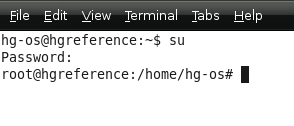
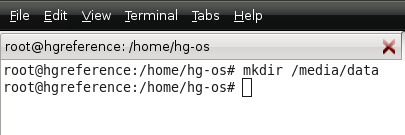
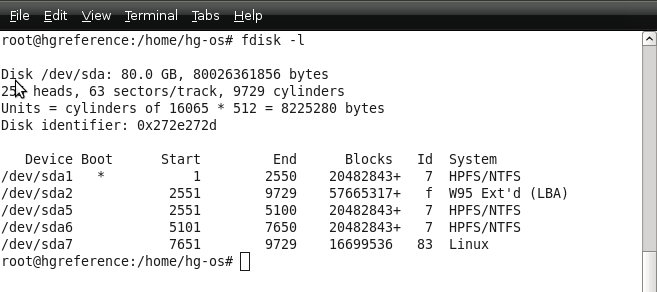
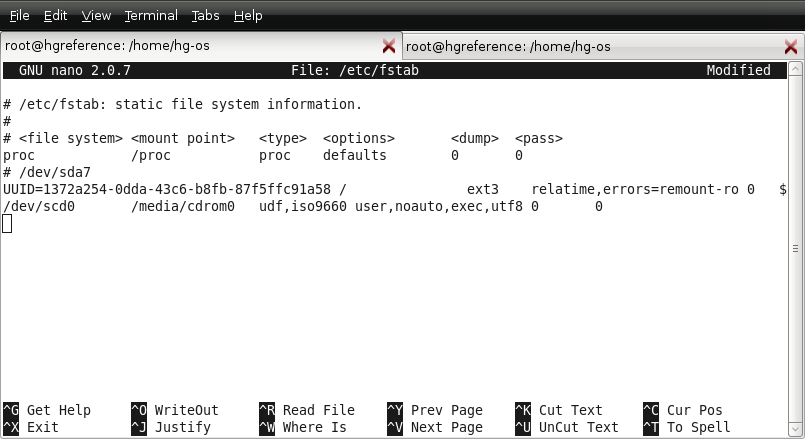
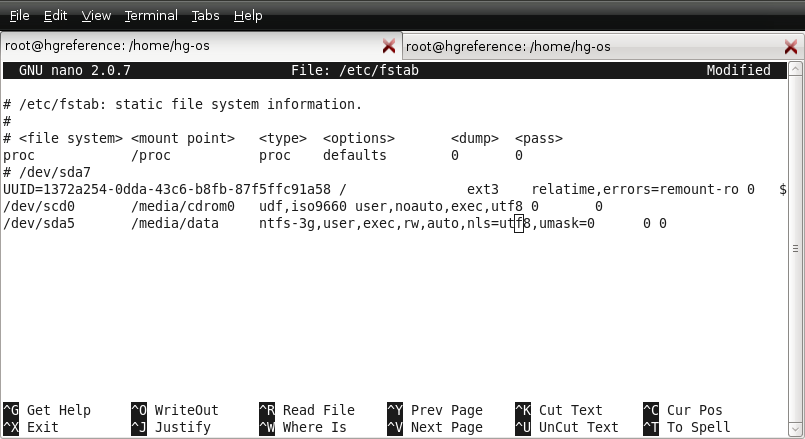
































 Re: UTP - Standard TIA 568A-B
Re: UTP - Standard TIA 568A-B Kupas kabel LAN, bisa dengan Chrip Tools(TangKlip) di bagian untuk pengupas Kabel dan urutkan warna kabel yang akan kita pasang.
Kupas kabel LAN, bisa dengan Chrip Tools(TangKlip) di bagian untuk pengupas Kabel dan urutkan warna kabel yang akan kita pasang. Ratakan Kabel yang telah terkelupas dengan cara dipotong, di Chrim tools juga ada bagian untuk memotong kabel.
Ratakan Kabel yang telah terkelupas dengan cara dipotong, di Chrim tools juga ada bagian untuk memotong kabel. Ratakan Kabelnya sebelum dimasukan kedalam RJ45.
Ratakan Kabelnya sebelum dimasukan kedalam RJ45. Masukkan kabel yang tadi sudah diurutkan kabelnya dan sudah diratakan.
Masukkan kabel yang tadi sudah diurutkan kabelnya dan sudah diratakan. Tekan Kabel kedalam hingga kabel tersebut rata diujung pin.
Tekan Kabel kedalam hingga kabel tersebut rata diujung pin. Tekan Pin RJ dengan Chrim Tools.
Tekan Pin RJ dengan Chrim Tools.

